반응형
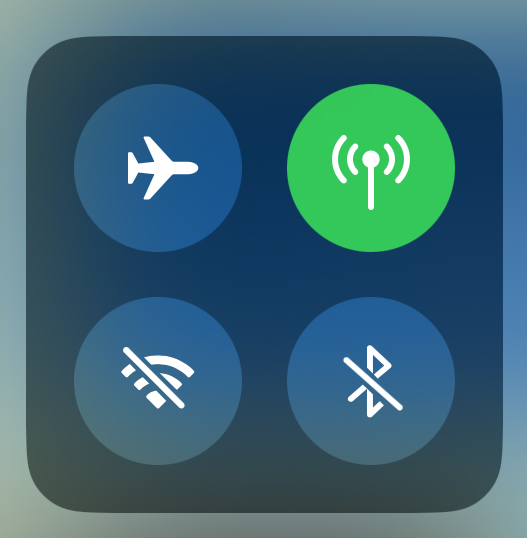
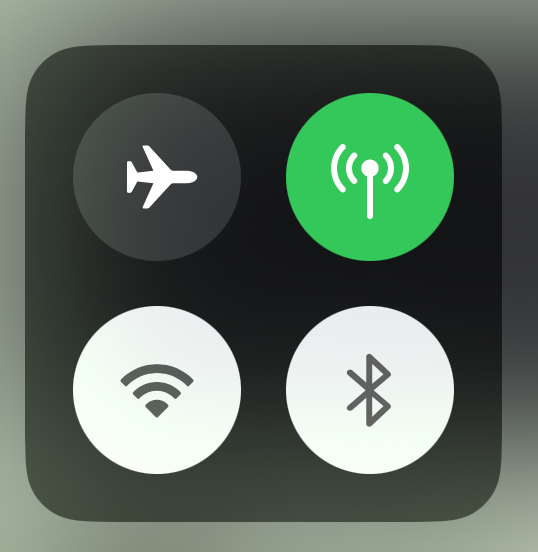
왼쪽 사진은 와이파이와 블루투스를 완전히 끈 모습.
오른쪽 사진은 와이파이와 블루투스 연결을 끊은 것뿐 사실 켜져 있다 (이럴 경우 몇 시간 뒤 다시 켜짐).
왼쪽 사진처럼 와이파이와 블루투스를 완전히 끄려면 일일이 설정에 들어가서 꺼야 한다.
단축키를 만들어서 클릭 한 번으로 와이파이와 블루투스 둘 다 완전히 꺼보자.

1. 단축어 앱 클릭.

2. + 아이콘 클릭.
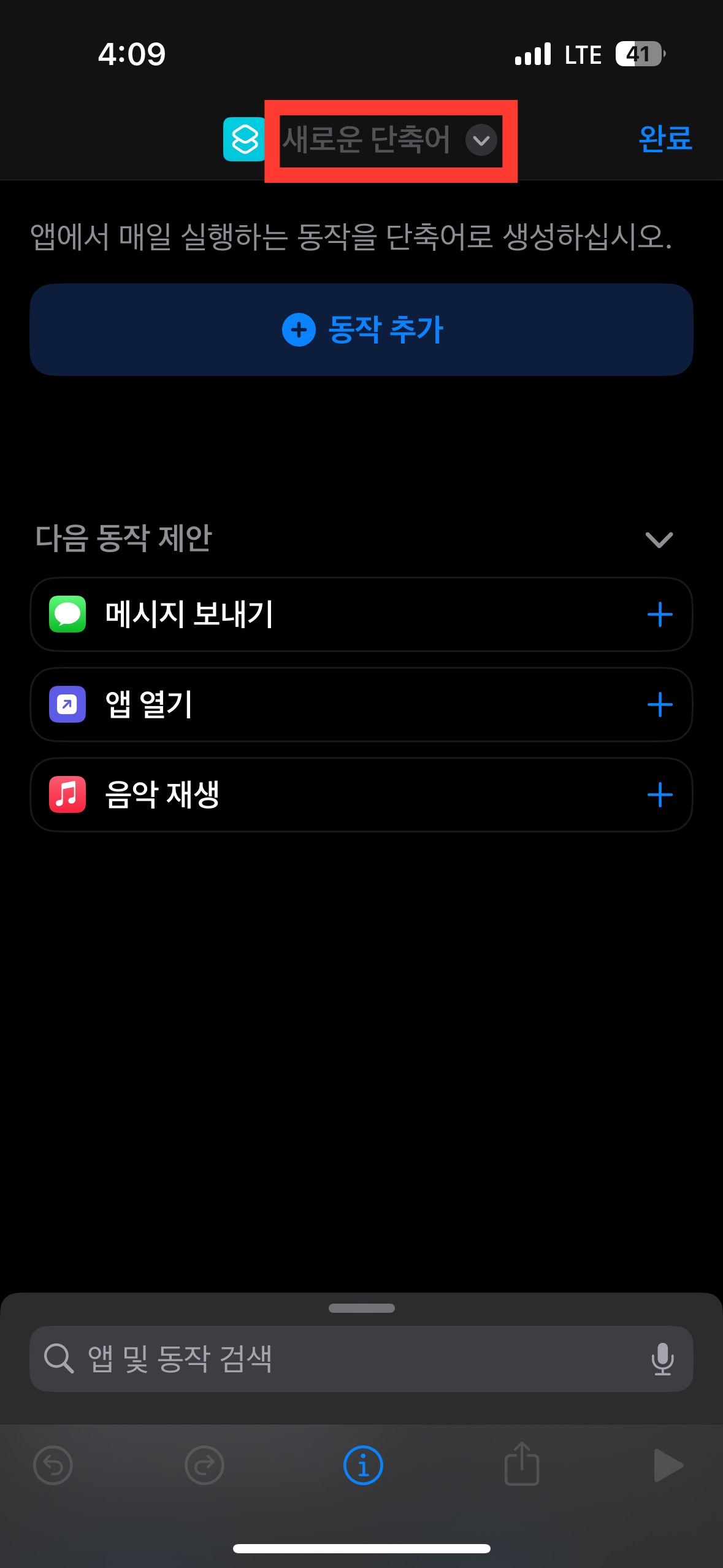
3. 새로운 단축어 클릭.

4. 이름 변경 클릭.

5. 단축어의 이름을 원하는 이름으로 변경 (예: 와이파이 & 블루투스 끄기).
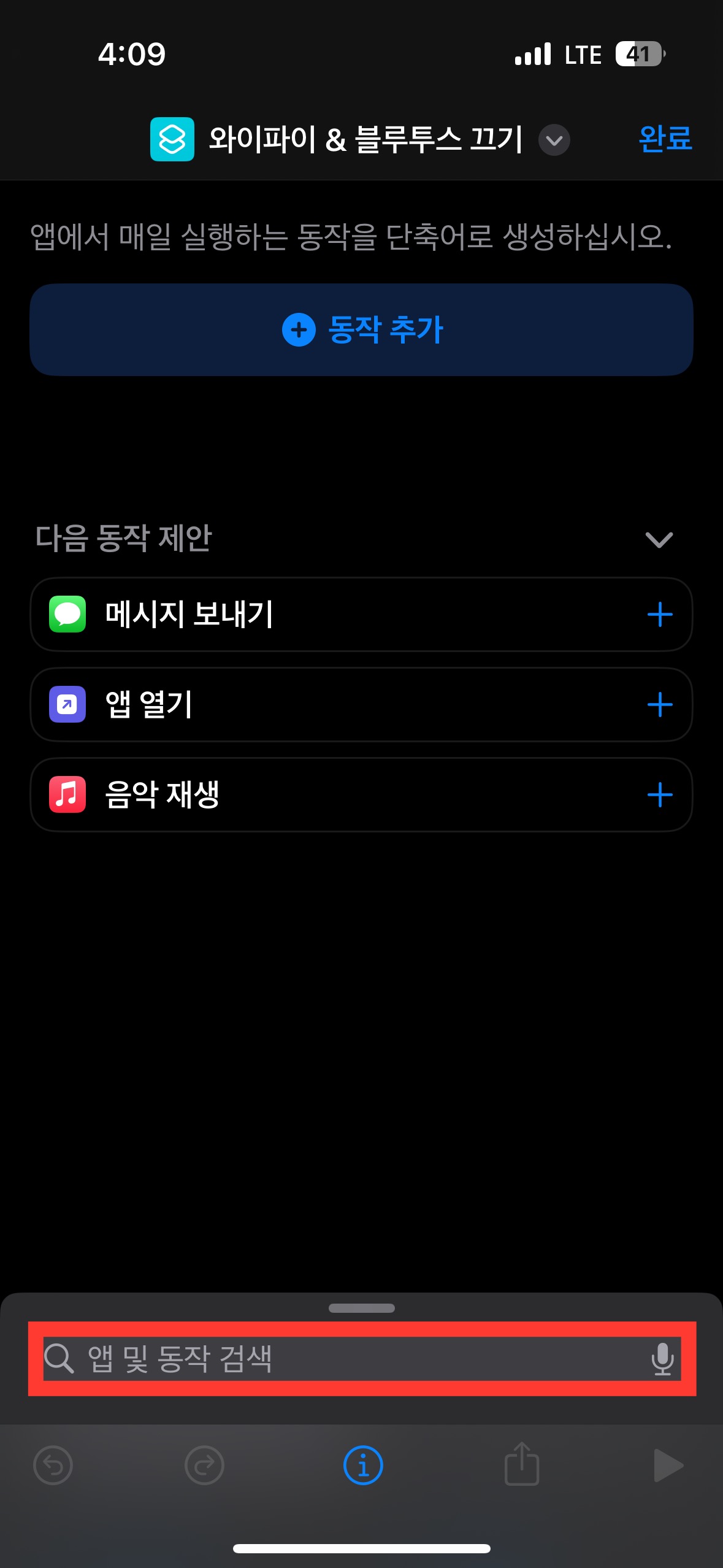
6. 앱 및 동작 검색 클릭.
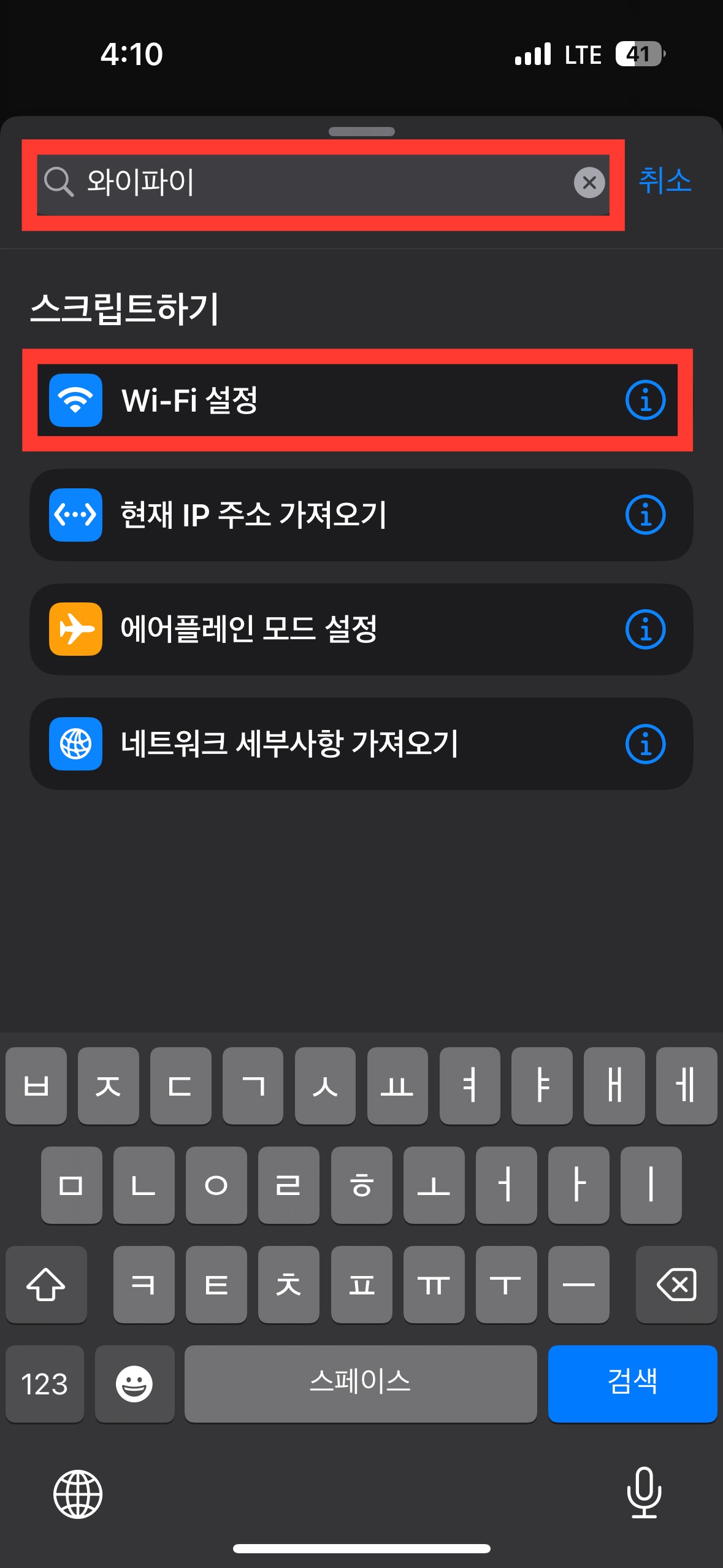
7. 와이파이 검색.
8. Wi-Fi 설정 클릭.

9. 전환 : Wi-FI 켬 으로 되어있으면, 켬을 눌러 끔으로 변경하기.

10. 앱 및 동작 검색 클릭.

11. Bluetooth 검색.
12. Bluetooth 설정 클릭.

13. 전환 : Bluetooth 켬 으로 되어있으면, 켬을 눌러 끔으로 변경하기.

14. 완료 클릭.
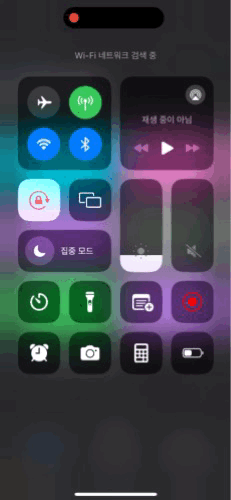
이제 만든 단축어를 실행해서 손쉽게 와이파이와 블루투스를 완전히 끌 수 있다.
반응형
'애플 > 아이폰' 카테고리의 다른 글
| 아이폰 - 백색소음 반복 재생으로 듣는 법 (유튜브, 데이터 없이 듣기 가능) (0) | 2025.04.09 |
|---|---|
| 아이폰 - 종이 문서 스캔해서 PDF로 저장 하는법 (0) | 2025.01.22 |
| 아이폰 - 음성 파일 편집 하는 법 (음성 메모 앱 활용) (0) | 2023.11.29 |
| 아이폰 - 원화 기호 입력 방법 (0) | 2023.11.16 |
| 아이폰 - 노트 앱에서 실행 취소(undo)/다시 실행(redo) 하는 법 (0) | 2023.03.13 |



